Bien que Windows 11 soit définitivement une mise à niveau majeure par rapport à Windows 10 en termes de performances, vous devez toujours effectuer certaines des tâches de base du PC pour le garder vif et réactif. Nous avons déjà un guide dédié sur la façon d’accélérer Windows 11, mais dans ce guide, nous nous concentrerons uniquement sur la suppression des fichiers temporaires de Windows 11. Toutes ces méthodes sont éprouvées et vous ne rencontrerez aucun problème lié au démarrage de votre PC. Alors, sans plus tarder, allons de l’avant et découvrons les cinq façons de supprimer les fichiers temporaires dans Windows 11.
Supprimer les fichiers temporaires dans Windows 11 (2022)
Nous avons inclus cinq façons différentes de supprimer les fichiers temporaires dans Windows 11 dans ce guide. Toutes les méthodes sont totalement sûres à utiliser et vous ne rencontrerez aucun problème de démarrage en supprimant les fichiers et dossiers temporaires. Nous vous recommandons également de parcourir toutes les sections pour avoir une connaissance approfondie du nettoyage des fichiers indésirables de votre PC.
Que sont les fichiers temporaires dans Windows 11 ?
Les fichiers temporaires ou les fichiers temporaires dans Windows 11 sont essentiellement données stockées par les applications et le système d’exploitation pour vous offrir une expérience fluide. Par exemple, lorsque vous téléchargez un fichier à l’aide d’IDM, un gestionnaire de téléchargement populaire pour Windows, il stocke les morceaux de fichier dans le dossier Windows Temp. Et une fois le téléchargement terminé, ces morceaux de fichiers sont rassemblés et déplacés vers les dossiers Téléchargements.
De même, lorsque vous n’avez pas enregistré de document Word ou TXT, ces fichiers sont temporairement enregistrés dans le dossier Temp. Le dossier Temp est situé à C:UsersYourUserNameAppDataLocalTemp.
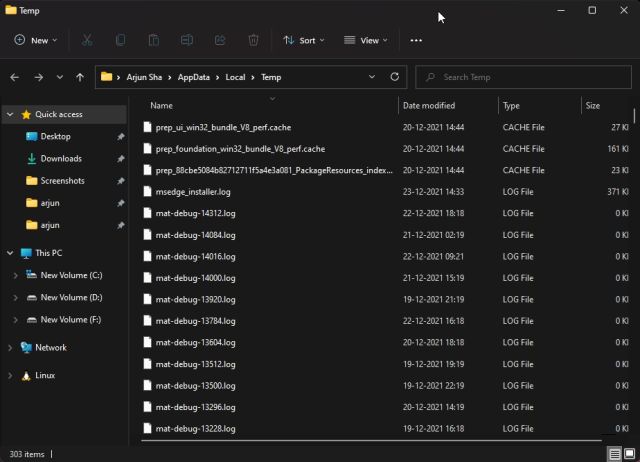
En substance, les fichiers temporaires ne sont pas mauvais en soi pour le bon fonctionnement de votre système. Il comprend les journaux, le cache système et d’autres éléments jetables. Voici une brève liste des types de fichiers temporaires que vous trouverez dans le dossier Temp de votre PC Windows 11 :
- Nettoyage de mise à jour Windows
- Mettre à niveau les fichiers journaux
- Fichiers d’installation Windows ESD
- Fichiers temporaires
- Fichiers Internet temporaires
- Packages de pilotes de périphériques
- Vignettes
- Téléchargements
- Antivirus Microsoft Defender
Cependant, après une utilisation prolongée du PC, les fichiers temporaires commencent à s’accumuler en grand nombre et en taille de données. Une application tierce que vous n’utilisez plus peut avoir conservé des Go de données dans le dossier Temp. Ou, un programme peut ne pas nettoyer le dossier Windows Temp une fois le travail terminé. Dans de tels cas, il devient important de supprimer les fichiers Temp de Windows 11. Et dans ce didacticiel, nous vous montrerons exactement comment procéder.
Meilleures façons de supprimer les fichiers temporaires dans Windows 11
Méthode 1 : Supprimer les fichiers temporaires de la page des paramètres de Windows 11
Tout d’abord, examinons la méthode la plus simple pour supprimer les fichiers temporaires dans Windows 11. Vous pouvez simplement sélectionner les différents fichiers temporaires répertoriés ci-dessus dans les paramètres de Windows 11 et les supprimer selon votre convenance. Voici comment ça fonctionne:
1. Appuyez sur la touche Windows et recherchez « stockage ». Ouvert « Paramètres de stockage » à partir des résultats de la recherche.
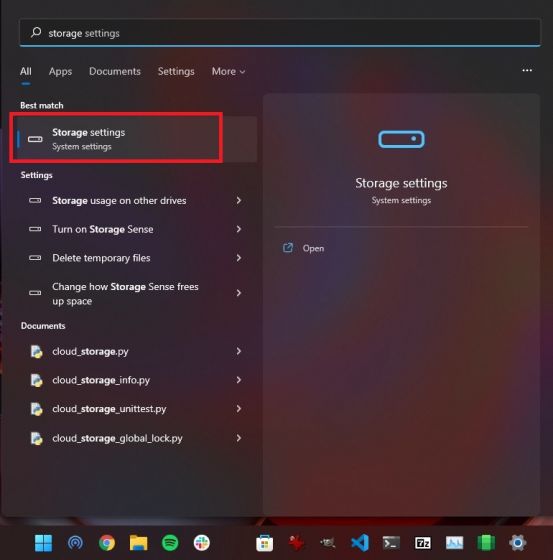
2. Ici, vous trouverez une section intitulée «Fichiers temporaires” sous la panne de stockage. Cliquez pour l’ouvrir.
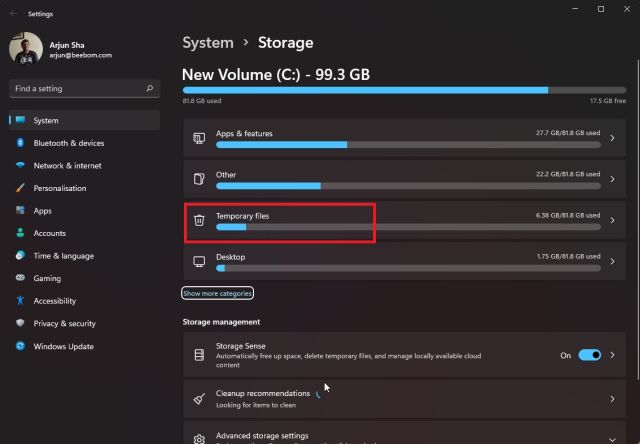
3. Votre PC Windows 11 va maintenant rechercher tous les fichiers temporaires et afficher les fichiers amovibles. Nous vous suggérons de tout vérifier sauf pour « Téléchargements« . Si vous ne souhaitez pas revenir à Windows 10 à partir de Windows 11, vous pouvez également vérifier les options « Nettoyage des mises à jour de Windows » et « Installation précédente de Windows ». Cela supprimera une quantité importante de fichiers de mise à jour temporaires.
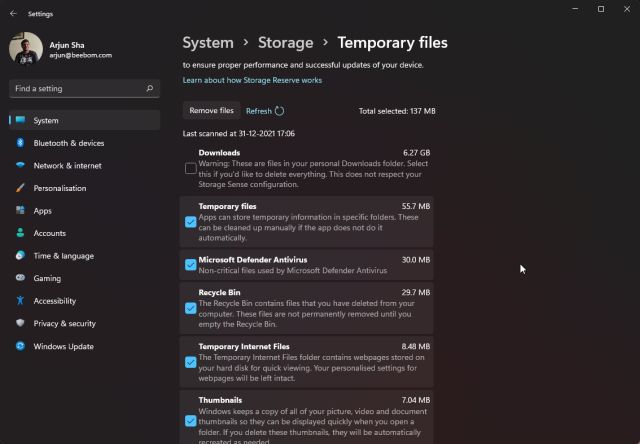
4. Enfin, cliquez sur «Supprimer des fichiers« , et vous avez terminé. Presque tous les fichiers temporaires seront supprimés de votre PC Windows 11 avec ce processus.
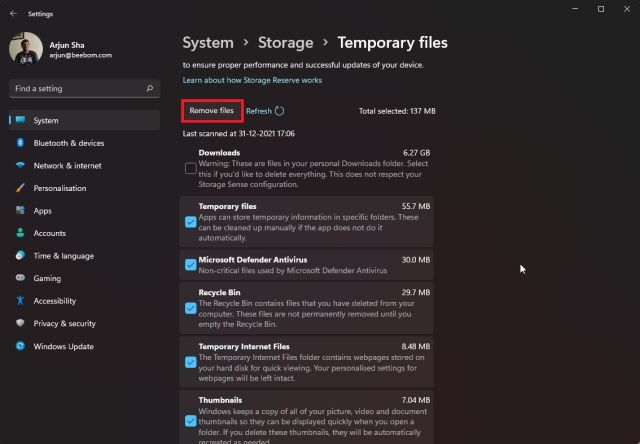
Méthode 2 : utiliser le nettoyage de disque dans Windows 11
Alors que Windows 11 a intégré la plupart des options de nettoyage de disque dans les paramètres Windows, si vous êtes de la vieille école et souhaitez supprimer tous les fichiers temporaires du Panneau de configuration, voici comment procéder.
1. Appuyez sur « Windows + R » pour ouvrir l’invite Exécuter. Ensuite, tapez cleanmgr et appuyez sur Entrée ou cliquez sur OK.

2. Après cela, sélectionnez le lecteur « C : » et cliquez sur « OK ».
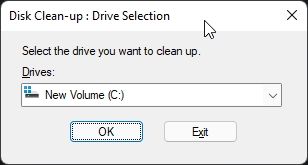
3. Dans la fenêtre suivante, cliquez sur «Nettoyer les fichiers système« . Il recherchera tous les fichiers temporaires. Vous devrez peut-être sélectionner à nouveau le lecteur C dans l’invite suivante.
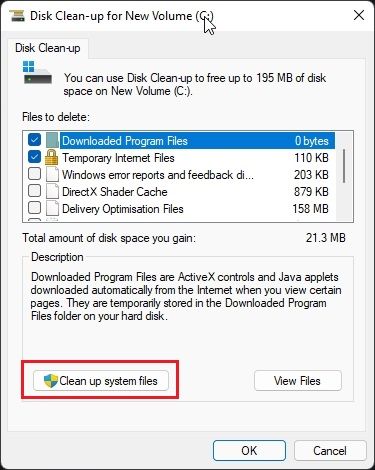
4. Maintenant, faites défiler vers le bas et parcourez tous les fichiers et dossiers temporaires. Cochez la case si vous souhaitez supprimer ces fichiers particuliers et cliquez sur « OK ». Encore une fois, nous suggérons tout vérifier. Et c’est ainsi que vous pouvez supprimer les fichiers temporaires via le nettoyage de disque sur votre PC Windows 11.
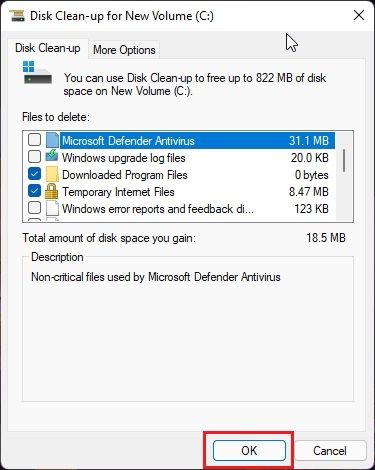
Méthode 3: Supprimer manuellement les fichiers temporaires dans Windows 11
Maintenant, si vous êtes un utilisateur Windows chevronné, vous savez peut-être comment accéder manuellement au dossier Temp. Cependant, si vous débutez avec Windows 11 et que vous souhaitez apprendre à accéder manuellement aux fichiers temporaires, voici comment procéder :
1. Tout d’abord, appuyez sur le raccourci clavier de Windows 11 « Gagner + R » pour ouvrir l’invite Exécuter. Ici, tapez %temp% et appuyez sur Entrée.
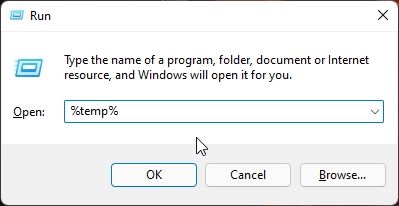
2. Il ouvrira le Windows Dossier temporaire emplacement dans votre répertoire utilisateur.
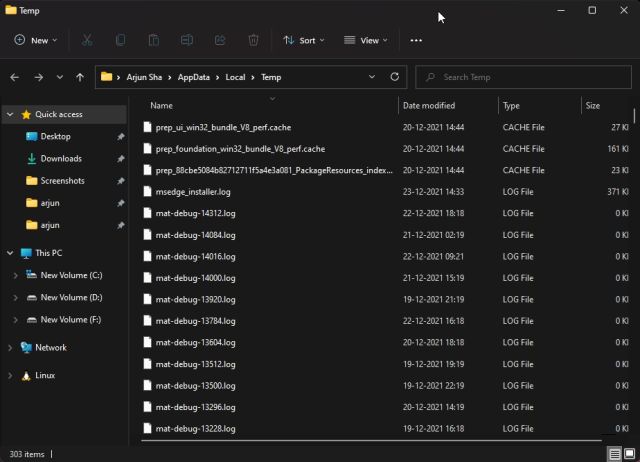
3. Maintenant, sélectionner tous les fichiers en utilisant le raccourci clavier Ctrl + A et supprimez-les. C’est un autre moyen simple de supprimer les fichiers temporaires dans Windows 11. Vous pouvez rencontrer des erreurs indiquant que certains fichiers ne peuvent pas être supprimés. Vous pouvez ignorer ces invites en toute sécurité. L’erreur se produit généralement lorsqu’un programme utilise toujours ce fichier temporaire particulier.
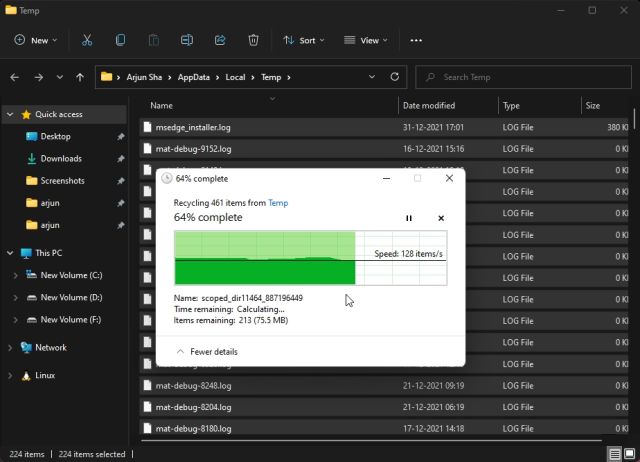
Méthode 4: Supprimer les fichiers temporaires de Windows 11 via l’invite de commande
1. Une autre façon de supprimer complètement les fichiers temporaires de Windows 11 consiste à utiliser l’invite de commande. Appuyez une fois sur la touche Windows et tapez « cmd » et ouvrez un Invite de commandes fenêtre en cliquant sur « Exécuter en tant qu’administrateur » dans le volet droit des résultats de la recherche. À propos, vous pouvez également ouvrir l’invite de commande dans le terminal Windows (que vous personnalisez grandement à votre guise).
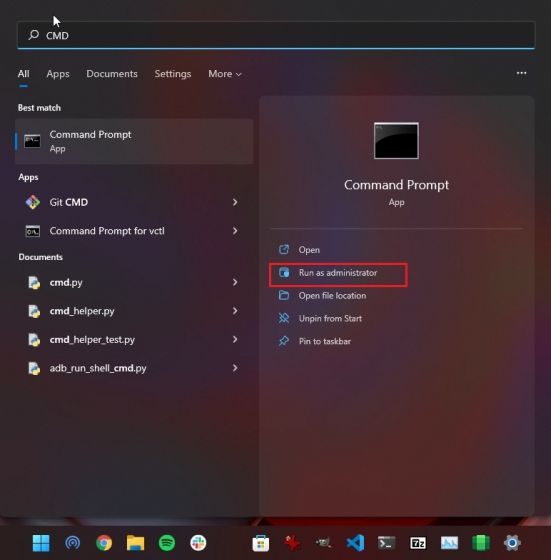
2. Ensuite, copiez la commande ci-dessous et cliquez avec le bouton droit sur la fenêtre CMD pour coller la commande.
del /q/f/s %TEMP%*
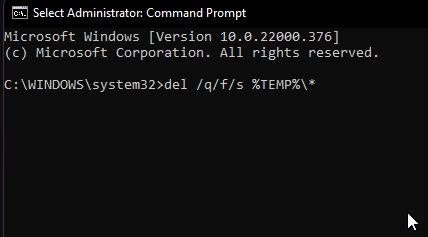
3. Maintenant, tout simplement appuyez sur Entrée, et tout le tas de fichiers temporaires sera supprimé de Windows 11.
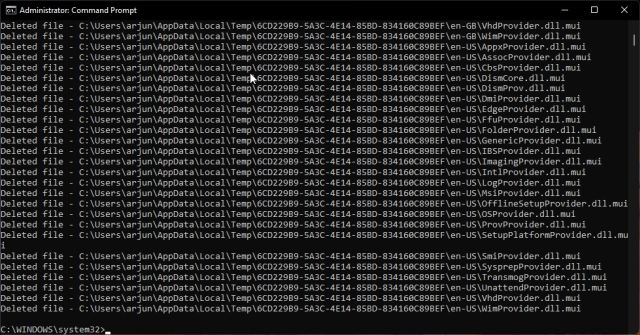
Méthode 5 : supprimer automatiquement les fichiers temporaires de Windows 11 à l’aide de Storage Sense
Si vous trouvez l’ensemble du processus fastidieux, vous pouvez activer un paramètre dans Windows 11 qui se chargera de nettoyer automatiquement les fichiers temporaires. Voici comment s’y prendre.
1. Appuyez sur la touche Windows, tapez « sens du stockage » et ouvrez le «Activer Storage Sense« réglage du système.
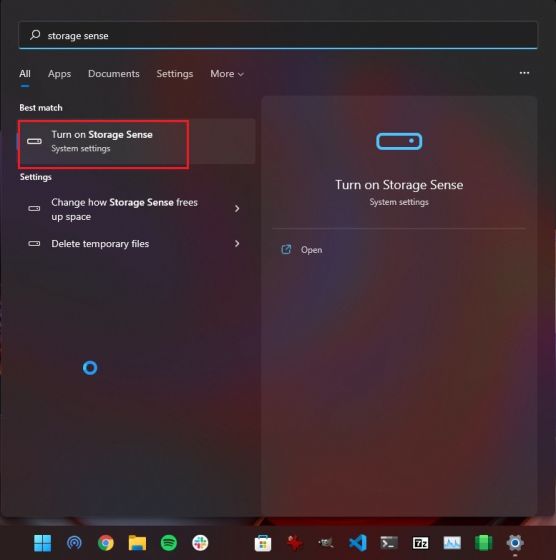
2. Ensuite, activer la bascule pour « Storage Sense » dans les paramètres de Windows 11.
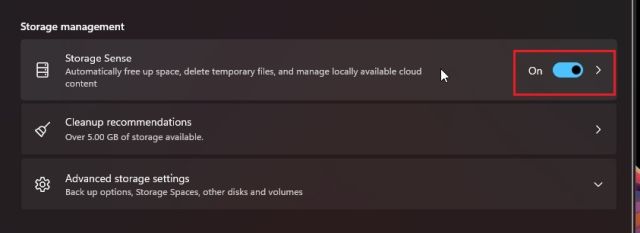
3. Après cela, ouvrez le menu Storage Sense, et ici vous pouvez tout configurer. Vous pouvez choisir quand exécuter Storage Sense, le configurer pour ne pas supprimer vos fichiers téléchargés, et plus encore. De cette façon, vous n’avez à suivre aucune des méthodes manuelles énumérées ci-dessus.
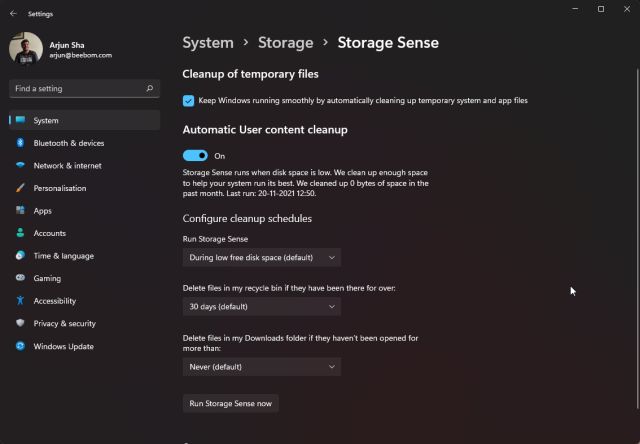
Foire aux questions (FAQ)
Q. Comment supprimer les fichiers indésirables dans Windows 11 ?
Il existe plusieurs façons de supprimer les fichiers indésirables dans Windows 11. Ouvrez le menu Stockage dans les paramètres Windows et supprimez les fichiers temporaires. Vous pouvez également exécuter le nettoyage de disque ou utiliser l’invite de commande pour supprimer tous les fichiers indésirables avec une seule commande. Suivez notre tutoriel pour des étapes détaillées.
Q. Où se trouve le dossier temporaire dans Windows 11 ?
Le dossier Temp est situé à C:UsersYourUserNameAppDataLocalTemp. Vous pouvez copier et coller cet emplacement de dossier directement dans la barre d’adresse de l’explorateur de fichiers. Ou, vous pouvez utiliser le raccourci clavier Windows 11 Win+R pour ouvrir la fenêtre Exécuter et taper %temp% pour accéder à ce dossier.
Q. Comment supprimer les fichiers temporaires Microsoft sous Windows 11 ?
Ouvrez les paramètres Windows en appuyant sur le raccourci « Windows + I », puis accédez à Système -> Stockage -> Fichiers temporaires. Ici, vous pouvez supprimer les fichiers temporaires Microsoft dans Windows 11.
Q. Est-il sûr de supprimer les fichiers temporaires sous Windows 11 ?
Oui, vous pouvez supprimer les fichiers temporaires en toute sécurité dans Windows 11. Si un fichier est requis par le système d’exploitation, il vous empêchera automatiquement de le supprimer. De plus, lors de la suppression des fichiers temporaires, vous devez garder à l’esprit quelques points. Par exemple, si vous souhaitez revenir à une ancienne version de Windows 11, ne supprimez pas « Nettoyage des mises à jour de Windows » ou « Installation précédente de Windows ». Vous devez désélectionner le dossier Téléchargements lors de la suppression des fichiers indésirables.
Q. Comment effectuer un nettoyage de disque sous Windows 11 ?
Appuyez sur « Windows + R » pour ouvrir l’invite Exécuter. Ici, tapez cleanmgr et appuyez sur Entrée. Sélectionnez le lecteur C et vous pourrez facilement nettoyer le disque sous Windows 11.
Débarrassez-vous des fichiers temporaires de Windows 11
Voici donc les cinq meilleures façons de supprimer en toute sécurité les fichiers temporaires de Windows 11. Dans ce didacticiel, comme vous pouvez le remarquer, je n’ai inclus aucun outil tiers pour nettoyer votre PC. De plus en plus, les outils de nettoyage tiers sont désormais chargés de logiciels publicitaires et de logiciels malveillants, il est donc préférable d’utiliser les outils système intégrés. De plus, Windows 11 possède toutes les fonctionnalités pour que votre PC reste vif et réactif. Quoi qu’il en soit, tout cela vient de nous. Si vous souhaitez apprendre à libérer de l’espace disque dans Windows 11, suivez notre guide lié. Et si vous avez des questions, n’hésitez pas à nous le faire savoir dans la section commentaires ci-dessous.



![[2023] 6 façons de copier / coller du texte brut sans formatage](https://media.techtribune.net/uploads/2021/03/5-Ways-to-Copy-Paste-Plain-Text-Without-Formatting-on-Your-Computer-shutterstock-website-238x178.jpg)






